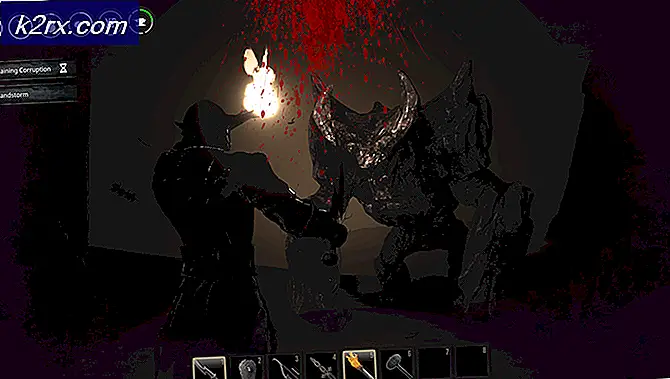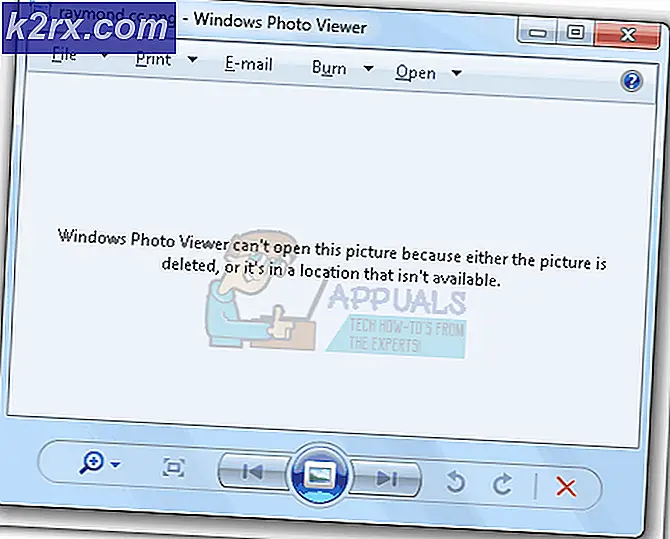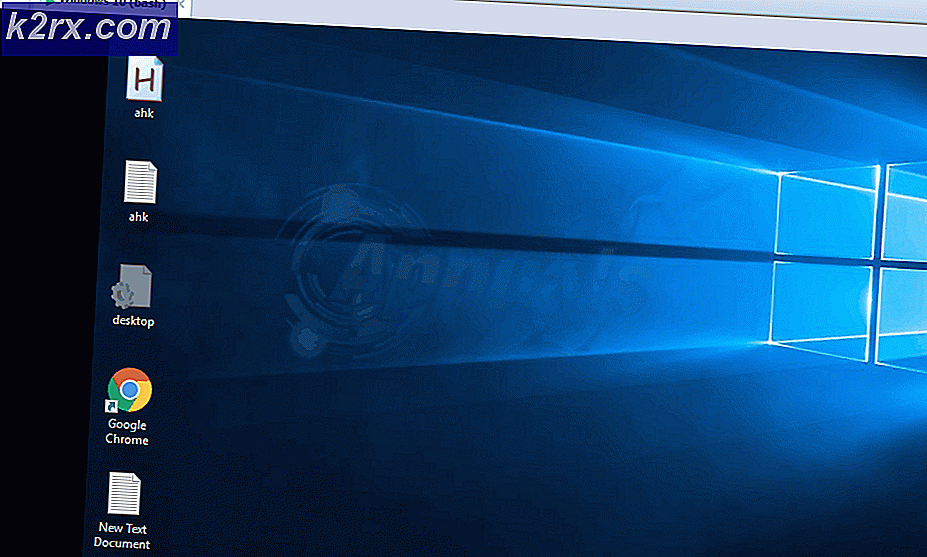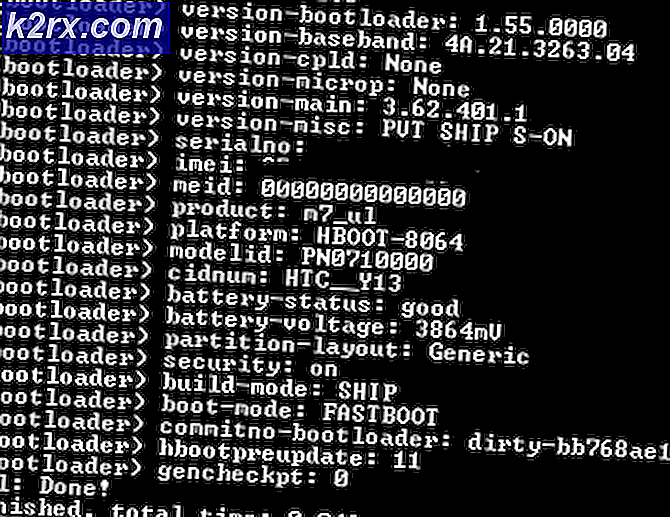Fiks: Windows Update Error 0x80070002 eller 0x80070003
Feilkode 0x80070002 eller 0x80070003 er et problem med Windows Update som ikke installeres, og det kan til og med gi en melding som sier at BITS (Background Intelligent Transfer Service) har stoppet, noe som vil føre deg til å tro at det er et problem med BITS. Problemet ligger imidlertid innenfor Windows Update.
Du kan få dette problemet når du prøver å installere noen Windows 10-oppdateringer, for eksempel KB3200970, samt en rekke andre. Du vil legge merke til at oppdateringen begynner å lastes ned, men så snart den kommer til skjermen der den skal installeres, vil den enten mislykkes umiddelbart og avinstalleres eller starte datamaskinen på nytt, og deretter mislykkes og avinstalleres. Uansett, vil du ikke kunne installere oppdateringen (e). Du kan til og med prøve å laste dem ned manuelt og installere dem på den måten, men det vil også mislykkes.
Det er et par løsninger på dette problemet, og de er begge ganske enkle, selv for en person som ikke har mye teknisk erfaring, så vær ikke redd. Bare følg instruksjonene i metodene nedenfor og sørg for å prøve dem alle før du gir opp.
Metode 1: Deaktiver tredjeparts brannmurer
Når det er et problem med Windows-oppdatering, prøv alltid å deaktivere tredjepartsbrannmurer som kjører på systemet midlertidig til oppdateringene er installert.
Å gjøre dette
- Høyreklikk ikonet Antivirus / Brannmur fra systemstatusfeltet
- Velg Deaktiver eller Stopp
Metode 2: Start wuauserv og omdøpt SoftwareDistribution
Hvis du stopper Windows Update-tjenesten, omdøper mappen SoftwareDistribution, slik at en ny blir opprettet og starter tjenesten igjen, sørger du for at eventuelle ødelagte filer eller mapper i mappen SoftwareDistribution slettes. Hvis de var de som forårsaker problemet, noe som er svært sannsynlig, vil dette løse problemet.
- Trykk på Windows- tasten på tastaturet og skriv inn cmd . Høyreklikk på resultatet og velg Kjør som administrator.
- Skriv inn følgende kommandoer, men sørg for ikke å lage en skrivefeil som de må skrives inn akkurat som de er skrevet her. Trykk Enter på tastaturet ditt etter hver kommando for å utføre det, og sørg for å vente på at kommandoen skal fullføres før du skriver inn den neste.
netto stopp wuauserv
PRO TIPS: Hvis problemet er med datamaskinen eller en bærbar PC / notatbok, bør du prøve å bruke Reimage Plus-programvaren som kan skanne arkiver og erstatte skadede og manglende filer. Dette fungerer i de fleste tilfeller der problemet er oppstått på grunn av systemkorrupsjon. Du kan laste ned Reimage Plus ved å klikke herren% systemroot% \ SoftwareDistribution softwaredistribution.old
nettstart wuauserv
exit
- Etter at kommandoene er fullført, prøv å kjøre oppdateringsnedlasteren igjen. Det skal fungere uten problemer, men i det merkelige tilfellet at det ikke er, gå videre til neste metode nedenfor.
Metode 3: Kjør System File Checker-verktøyet og omdøft Spupsvc-mappen
Hvis den forrige metoden ikke hjalp, kan det bety at det er en korrupt fil som ikke er i mappen SoftwareDistribution som vi omdøpt, og heldigvis kommer Windows med et innebygd verktøy for å sjekke slike filer, og det er Systemfilen Checker (SFC) verktøy.
- Trykk på Windows- tasten, skriv inn cmd, høyreklikk resultatet og velg Kjør som administrator.
- Skriv inn sfc / scannow og trykk Enter på tastaturet. Vent til skanningen er fullført.
- Lukk kommandoprompt, og trykk på Windows- tasten og R samtidig for å åpne Run Type i følgende kommando i Run-vinduet, og trykk enten på Enter eller klikk OK for å kjøre den.
- Prøv å kjøre Windows Update igjen - det burde fungere feilfritt nå.
Windows Update er faktisk en av de mest frustrerende tingene i Windows 10, ettersom mange brukere har klaget over at det ofte feil eller feil med en feilmelding. Men hvis den nevnte feilkoden beskriver situasjonen din, kan du bruke metodene ovenfor for å fikse det og kunne laste ned oppdateringer på nytt.
PRO TIPS: Hvis problemet er med datamaskinen eller en bærbar PC / notatbok, bør du prøve å bruke Reimage Plus-programvaren som kan skanne arkiver og erstatte skadede og manglende filer. Dette fungerer i de fleste tilfeller der problemet er oppstått på grunn av systemkorrupsjon. Du kan laste ned Reimage Plus ved å klikke her